Cùng mục công nghệ hướng dẫn chi tiết cách chuyển dữ liệu từ SamSung sang SamSung mới bằng công cụ Smart Switch, sử dụng kết nối không dây hoặc cáp USB để đảm bảo an toàn và nhanh chóng.
1. Ứng dụng Smart Switch Samsung
Smart Switch là một ứng dụng do Samsung phát triển nhằm hỗ trợ người dùng chuyển dữ liệu từ các thiết bị khác sang điện thoại Samsung, hoặc từ một điện thoại Samsung sang một thiết bị Samsung khác.
Lợi ích của Smart Switch
- Chuyển dữ liệu toàn diện: Hỗ trợ chuyển đổi danh bạ, tin nhắn, nhật ký cuộc gọi, hình ảnh, video, ứng dụng, và thậm chí cả cài đặt cá nhân.
- Dễ sử dụng: Giao diện đơn giản, dễ thao tác, không yêu cầu kiến thức kỹ thuật phức tạp.
- Nhanh chóng và an toàn: Dữ liệu được chuyển trực tiếp giữa hai thiết bị, không thông qua máy chủ bên thứ ba, đảm bảo tính riêng tư.
- Đa dạng phương thức kết nối: Hỗ trợ chuyển dữ liệu qua Wi-Fi, cáp USB, hoặc qua máy tính.
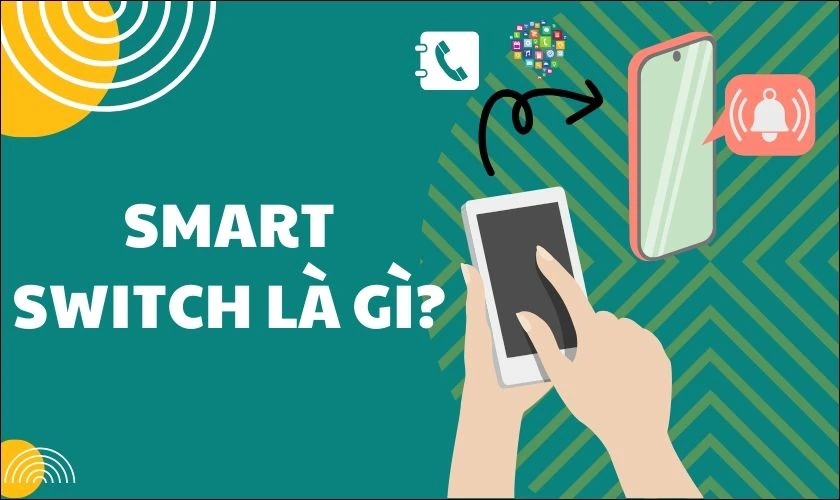
Dùng Smart Switch khi nào?
- Khi bạn mua một thiết bị Samsung mới và muốn di chuyển dữ liệu từ thiết bị cũ.
- Khi cần sao lưu dữ liệu từ điện thoại Samsung để tránh mất mát.
- Khi bạn muốn khôi phục dữ liệu từ bản sao lưu trước đó.
2. Cách chuyển dữ liệu từ Samsung cũ sang Samsung mới bằng Smart Switch
Smart Switch cung cấp hai cách chuyển dữ liệu phổ biến: qua kết nối không dây và qua cáp USB. Cả hai phương pháp đều đơn giản và dễ thực hiện.
Cách chuyển dữ liệu từ máy Samsung cũ sang Samsung mới không dây
Phương pháp này không yêu cầu cáp kết nối, sử dụng Wi-Fi Direct để truyền tải dữ liệu giữa hai thiết bị.
Bước 1: Cài đặt và mở ứng dụng Smart Switch
- Đảm bảo cả hai thiết bị đều đã cài đặt ứng dụng Smart Switch. Ứng dụng có sẵn trên nhiều thiết bị Samsung hoặc có thể tải từ Galaxy Store hoặc Google Play Store.
- Mở Smart Switch trên cả hai điện thoại.
Bước 2: Kết nối hai thiết bị
- Trên điện thoại mới, chọn Nhận dữ liệu và chọn phương thức kết nối là Không dây.
- Trên điện thoại cũ, chọn Gửi dữ liệu và chấp nhận yêu cầu kết nối.
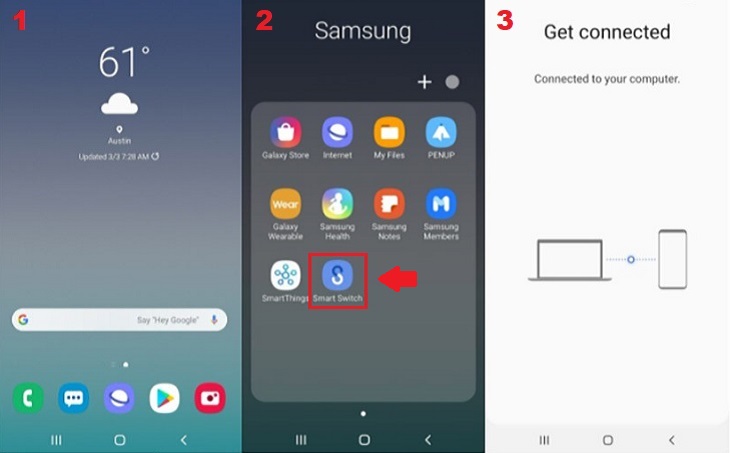
Bước 3: Chọn dữ liệu cần chuyển
- Trên điện thoại cũ, chọn loại dữ liệu muốn chuyển, ví dụ: danh bạ, hình ảnh, tin nhắn, ứng dụng.
- Nhấn Chuyển để bắt đầu quá trình.
Bước 4: Chờ hoàn tất quá trình
- Dữ liệu sẽ được truyền từ thiết bị cũ sang thiết bị mới qua Wi-Fi Direct. Thời gian chuyển phụ thuộc vào dung lượng dữ liệu.
- Sau khi hoàn tất, kiểm tra dữ liệu trên điện thoại mới để đảm bảo mọi thứ đã được chuyển đầy đủ.
Cách chuyển dữ liệu từ Samsung cũ sang máy Samsung mới bằng cáp USB
Phương pháp này sử dụng cáp USB và đầu chuyển (adapter) để kết nối trực tiếp hai thiết bị, giúp quá trình truyền dữ liệu nhanh hơn, đặc biệt là với các tệp có dung lượng lớn.
Bước 1: Chuẩn bị dụng cụ
- Một cáp USB (cáp đi kèm điện thoại hoặc tương thích).
- Đầu chuyển USB OTG (nếu cần).
Bước 2: Kết nối hai thiết bị
- Cắm một đầu cáp USB vào điện thoại cũ và đầu còn lại vào điện thoại mới qua adapter OTG.
- Mở ứng dụng Smart Switch trên cả hai thiết bị.
Bước 3: Thiết lập trên điện thoại mới
- Trên điện thoại mới, chọn Nhận dữ liệu và chọn phương thức kết nối là Cáp USB.
- Trên điện thoại cũ, chọn Gửi dữ liệu.
Bước 4: Chọn dữ liệu và bắt đầu chuyển
- Chọn loại dữ liệu cần chuyển trên điện thoại cũ.
- Nhấn Chuyển và chờ đến khi quá trình hoàn tất.
Bước 5: Kiểm tra dữ liệu
- Sau khi chuyển xong, kiểm tra lại điện thoại mới để đảm bảo tất cả dữ liệu đã được sao chép thành công.
Xem thêm: Hướng dẫn cách chạy lại phần mềm điện thoại SamSung
Xem thêm: Làm sao tắt ứng dụng chạy ngầm trên SamSung HĐH Android?
3. Những lưu ý khi chuyển dữ liệu bằng Smart Switch
- Sạc đầy pin trước khi bắt đầu: Quá trình chuyển dữ liệu có thể kéo dài, do đó cần đảm bảo cả hai thiết bị đều có đủ dung lượng pin.
- Kiểm tra phiên bản Smart Switch: Luôn sử dụng phiên bản mới nhất của ứng dụng để đảm bảo tương thích và hoạt động ổn định.
- Dung lượng bộ nhớ: Điện thoại mới cần đủ dung lượng trống để lưu trữ dữ liệu được chuyển từ thiết bị cũ.
- Kết nối ổn định: Với phương thức không dây, đảm bảo hai thiết bị ở gần nhau để duy trì kết nối Wi-Fi Direct.
Việc chuyển dữ liệu từ Samsung cũ sang Samsung mới trở nên dễ dàng và nhanh chóng nhờ công cụ Smart Switch. Dù sử dụng kết nối không dây hay cáp USB, bạn đều có thể đảm bảo dữ liệu quan trọng được chuyển đầy đủ và an toàn. Hãy lựa chọn phương pháp phù hợp với nhu cầu và thực hiện đúng các bước để có trải nghiệm tốt nhất với thiết bị Samsung mới của mình.
